Πώς να αλλάξετε την προεπιλεγμένη γραμματοσειρά για την εφαρμογή Windows 10 Mail
Microsoft των Windows 10 Ήρωας / / March 17, 2020
Τελευταία ενημέρωση στις

Η προεπιλεγμένη γραμματοσειρά στην εφαρμογή Windows 10 Mail ενδέχεται να μην είναι αυτή που ψάχνετε. Εδώ είναι πώς να αλλάξετε το προεπιλεγμένο στυλ γραμματοσειράς, το μέγεθος και το χρώμα σε αυτό που θέλετε.
ο Εφαρμογή αλληλογραφίας Windows 10 ήταν η προεπιλεγμένη εφαρμογή για τη διαχείριση του ηλεκτρονικού σας ταχυδρομείου από τη στιγμή που κυκλοφόρησε το 2015. Και κατά τη σύνταξη μηνυμάτων ηλεκτρονικού ταχυδρομείου, η γραμματοσειρά έχει οριστεί στο σημείο Calibri 11. Αυτό είναι το ίδιο με το Microsoft Office, αλλά μπορείτε αλλάξτε την προεπιλεγμένη γραμματοσειρά του Office.
Αλλά μέχρι πρόσφατα, δεν υπήρξε εύκολος τρόπος να προσαρμόσετε τη γραμματοσειρά για τα μηνύματά σας στην εφαρμογή Mail. Εάν θέλετε να αλλάξετε το στυλ γραμματοσειράς, θα πρέπει να το αλλάξετε κάθε φορά που στέλνετε ένα email. Αλλά ένα πρόσφατα προστιθέμενο νέο χαρακτηριστικό που ονομάζεται "Προεπιλεγμένη γραμματοσειρά" σας επιτρέπει να αλλάξετε το στυλ γραμματοσειράς, το μέγεθος και το χρώμα για όλους τους λογαριασμούς σας.
Αλλαγή προεπιλεγμένης γραμματοσειράς στην εφαρμογή Windows Mail 10
Το πρώτο πράγμα που πρέπει να σημειωθεί είναι ότι για να δημιουργήσετε μια προσαρμοσμένη γραμματοσειρά προεπιλογής θα πρέπει να εκτελείτε την έκδοση 16005.11231.20142.0 της εφαρμογής Mail ή παραπάνω. Για να βρείτε την έκδοση που εκτελείτε, πηγαίνετε στο Ρυθμίσεις> Σχετικά.
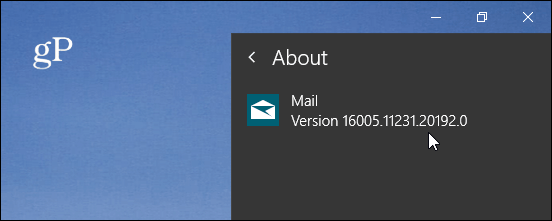
Για να ξεκινήσετε, ξεκινήστε το Εφαρμογή Mail και ανοίξτε τις Ρυθμίσεις (εικονίδιο με το γρανάζι στο κάτω μέρος του αριστερού παραθύρου). Στη συνέχεια, επιλέξτε "Προεπιλεγμένη γραμματοσειρά" από τη λίστα επιλογών στο μενού "Ρυθμίσεις".
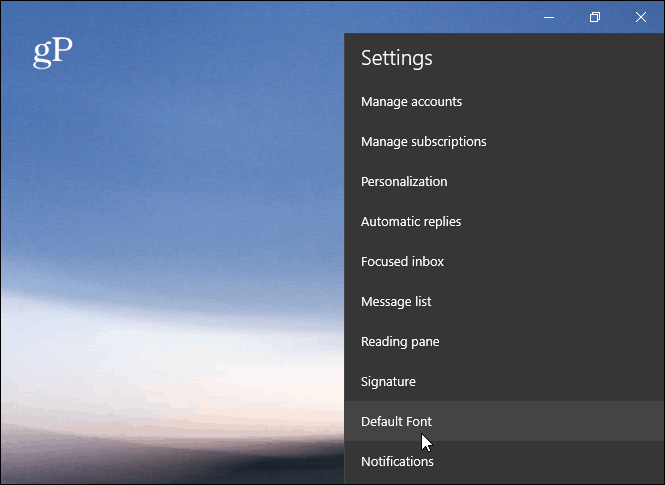
Θα ανοίξει η οθόνη της προεπιλεγμένης γραμματοσειράς και εδώ μπορείτε να ορίσετε τη δική σας προεπιλεγμένη γραμματοσειρά. Μπορείτε να επιλέξετε διαφορετικό στυλ γραμματοσειράς, μέγεθος και χρώμα από τη γραμμή εργαλείων γραμματοσειρών. Κατά την πραγματοποίηση των αλλαγών θα λάβετε μια προεπισκόπηση του τρόπου εμφάνισης του κειμένου στο πλαίσιο προεπισκόπησης.
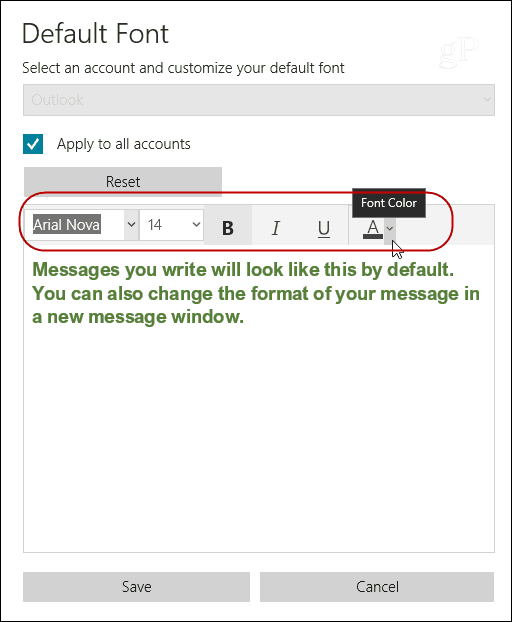
Αν έχετε πολλούς λογαριασμούς email, μπορείτε να ορίσετε την προεπιλεγμένη γραμματοσειρά για έναν συγκεκριμένο λογαριασμό ή να την εφαρμόσετε σε όλους τους λογαριασμούς. Στην πραγματικότητα, μπορείτε να ορίσετε διαφορετικό στυλ προεπιλεγμένης γραμματοσειράς για κάθε μεμονωμένο λογαριασμό, αν θέλετε. Μόλις επιλέξετε τη νέα γραμματοσειρά, βεβαιωθείτε ότι έχετε πατήσει το κουμπί "Αποθήκευση".
Τώρα, αξίζει να σημειωθεί ότι η εφαρμογή ταχυδρομείου στέλνει με Windows 10 1903 παίρνει μια αναμόρφωση. Δεν είναι μια πλήρης αναθεώρηση, αλλά έχει κάποιες ωραίες βελτιώσεις στη διεπαφή και τη συνολική εμπειρία του χρήστη. Αλλά ακόμα και με αυτές τις βελτιώσεις, μπορείτε ακόμα να ορίσετε μια διαφορετική προεπιλεγμένη εφαρμογή γραμματοσειράς για τα μηνύματά σας ακολουθώντας τα ίδια βήματα που εμφανίζονται παραπάνω.



